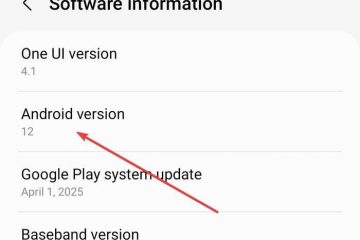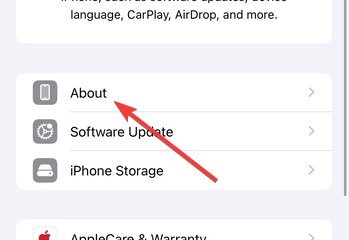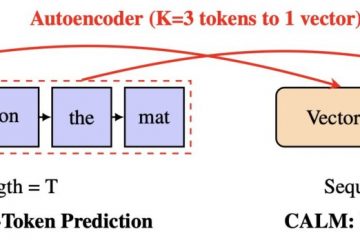Att förvara dina Google Drive-filer på en extern hårddisk skyddar dina data från oavsiktliga raderingar, synkroniseringsfel eller kontoförlust. Oavsett om du vill ha en engångssäkerhetskopiering eller en pågående kopia, finns det flera enkla sätt att flytta dina filer på ett säkert sätt. Den här guiden tar upp de mest tillförlitliga sätten för dig att säkerhetskopiera filer och förvara dem säkert så länge du vill.
Men innan du börjar, se till att din externa enhet har tillräckligt med ledigt utrymme för ditt Google Drive-innehåll. Använd ett format som fungerar på ditt operativsystem-NTFS eller exFAT för Windows och exFAT för både Windows och macOS. Kontrollera också att du har en stabil internetanslutning för stora nedladdningar.
1) Använd Google Drives webbgränssnitt
Öppna Google Drive i din webbläsare, välj de filer eller mappar du vill spara och högerklicka för att välja Ladda ner. Drive paketerar ditt val i ett ZIP-arkiv.
height=”878″src=”https://www.digitalcitizen.life/wp-content/uploads/2025/11/download-how-do-i-backup-my-google-drive-to-an-external-hard-drive.png”>
När ZIP-filen har laddats ned, extraherar du den på din dator. Dra sedan den uppackade mappen till din externa hårddisk med File Explorer eller Finder. Detta håller din struktur organiserad och enkel att återställa senare.
2) Använd Google Takeout för fullständig säkerhetskopiering av kontot
Med Google Takeout kan du ladda ner allt från ditt konto, inklusive Drive. Gå till webbplatsen Google Takeout och avmarkera allt.
Välj nu Google Drive som exportkälla, klicka på Nästa steg, välj önskade filformat och starta exporten. Google skickar ett e-postmeddelande med en länk när arkivet är klart. Härifrån klickar du på nedladdningslänken från ditt e-postmeddelande och sparar sedan arkivet på din dator.
När den har laddats ned kopierar du den till din externa hårddisk. Dubbelkolla överföringen för att säkerställa att hela filen flyttades korrekt innan du tar bort tillfälliga kopior.
3) Synkronisera Drive med din dator först
Installera Google Drive för skrivbordet och logga in med ditt konto. Välj mappar som du vill synkronisera lokalt, så speglar verktyget dem på din hårddisk. Leta reda på din lokala Google Drive-mapp, vanligtvis under Användare\[Ditt namn]\Google Drive på Windows eller Finder → Google Drive på macOS.
<183width="img3width">
Kopiera sedan mappen direkt till din externa hårddisk. Detta ger dig en fullständig offlinespegel av dina molndata.
Denna metod gör framtida säkerhetskopieringar snabbare eftersom filer redan finns på ditt system.
4) Automatisera framtida säkerhetskopieringar
Du kan automatisera överföringar mellan din Google Drive-mapp och en extern hårddisk med hjälp av verktyg som FreeFileSync, SyncBack eller rsync. Dessa appar jämför mappar och kopierar bara de nya eller ändrade filerna, vilket sparar tid på varje säkerhetskopia.


Du kan också schemalägga en tidsbaserad säkerhetskopiering för framtida användning. I Windows öppnar du Task Scheduler för att skapa ett återkommande jobb som kör din synkroniseringsprogramvara varje vecka eller månad. På macOS, använd Automator-eller Kalenderåtgärder för att göra detsamma. Schemalagda uppgifter håller din offlinekopia alltid uppdaterad.
5) Hur man hanterar stora eller komplexa säkerhetskopior
För enheter över 50 GB, ladda ner data i mindre omgångar. USB 3.0-eller SSD-enheter överförs snabbare än äldre diskar, vilket minskar backuptiden. Verifiera stora överföringar genom att kontrollera filantal eller jämföra mappstorlekar mellan källan och målet.
Tips för långsiktigt backupunderhåll
Märk dina säkerhetskopior efter datum och rotera mellan två enheter för att säkerställa redundans. Lagra en kopia på en annan plats för extra säkerhet Byt ut externa enheter med några års mellanrum som en del av förebyggande underhåll.
Vanliga frågor
Hur ofta ska jag säkerhetskopiera min Google Drive? Om du ofta uppdaterar filer håller en säkerhetskopiering varje vecka allt uppdaterat. För lätt användning räcker det vanligtvis med ett månadsschema.
Kan jag säkerhetskopiera delade filer eller Team Drives? Ja, men du måste ha behörighet att ladda ner dessa filer. Om du inte äger dem, skapa lokala kopior innan du säkerhetskopierar.
Påverkar radering av filer från Google Drive min externa kopia? Nej. När du har laddat ner din data förblir den säker på din enhet tills du tar bort den manuellt.
Sammanfattning
Ladda ner små partier från Google Drive manuellt. Använd Google Takeout för fullständig kontoexport. Synkronisera Google Drive till din PC för snabbare uppdateringar. Automatisera framtida säkerhetskopieringar med hjälp av synkroniseringsverktyg. Verifiera och skydda säkerhetskopior regelbundet.
Slutsats
Att säkerhetskopiera Google Drive till en extern hårddisk säkerställer att din data förblir säker även om något händer med ditt molnkonto. Oavsett om du föredrar att ladda ner manuellt, använda Google Takeout eller automatisera processen, ger varje alternativ dig mer kontroll över dina filer.
För små bibliotek fungerar manuella nedladdningar bra. Men om du hanterar stora eller ofta uppdaterade data, konfigurera Google Drive för skrivbordet och använd ett synkroniseringsverktyg för schemalagda säkerhetskopieringar. Verifiera alltid dina filer och lagra en kopia utanför webbplatsen för maximalt skydd.